热门标签
热门文章
- 1成为比开发硬气的测试人,我都经历了什么?_大佬说开发和测试吵架
- 2kylin os auditd问题解决_audit-3.0-5.se.08.ky10
- 3HarmonyOS 应用开发之ExtensionAbility组件(2),阿里P7大牛亲自教你
- 4学业水平考试网登录_2019山东高中学业水平考试报名系统入口http://xysp.sdzk.cn
- 5路径规划:基于kinodynamic的路径搜索
- 6如何使用python来进行回归分析_python 回归分析
- 7云计算文献综述
- 8【EduCoder实训答案】二维数组_根据提示,在右侧编辑器 begin-end 区间补充代码,根据定义好的结构体类型,依次输出 6 个结
- 9Spring boot和Flink整合_springboot整合flink
- 10PHICOMM(斐讯)N1盒子 - Armbian5.77(Debian 9)配置自动连接WIFI无线网络_n1 armbian wifi
当前位置: article > 正文
怎样查看电脑系统版本_最全入门教程:Linux下如何将Python3设置为Python默认版本...
作者:Cpp五条 | 2024-05-13 11:05:26
赞
踩
查看python版本
说明:Ubuntu 18.04默认已经安装Python 2.7与Python 3.6,后来本人安装了Python 3.8。
1、查看Python版本
先查看系统中有那些Python版本:
linuxidc@linuxidc:~$ ls /usr/bin/python*
/usr/bin/python /usr/bin/python3 /usr/bin/python3.8
/usr/bin/python2 /usr/bin/python3.6 /usr/bin/python3-config
/usr/bin/python2.7 /usr/bin/python3.6-config /usr/bin/python3m
/usr/bin/python2.7-config /usr/bin/python3.6m /usr/bin/python3m-config
/usr/bin/python2-config /usr/bin/python3.6m-config /usr/bin/python-config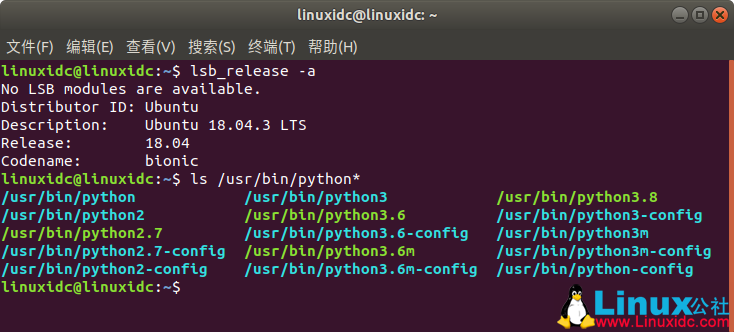 再查看系统默认的Python版本:
linuxidc@linuxidc:~$ python --version
再查看系统默认的Python版本:
linuxidc@linuxidc:~$ python --version
Python 2.7.15+ 2、用户级修改
为某个特定用户修改Python版本,只需要在其home目录下创建一个alias。
打开该用户的~/.bashrc文件:
2、用户级修改
为某个特定用户修改Python版本,只需要在其home目录下创建一个alias。
打开该用户的~/.bashrc文件:
linuxidc@linuxidc:~$ nano ~/.bashrc 添加新的别名来修改默认Python版本:
alias python='/usr/bin/python3.6'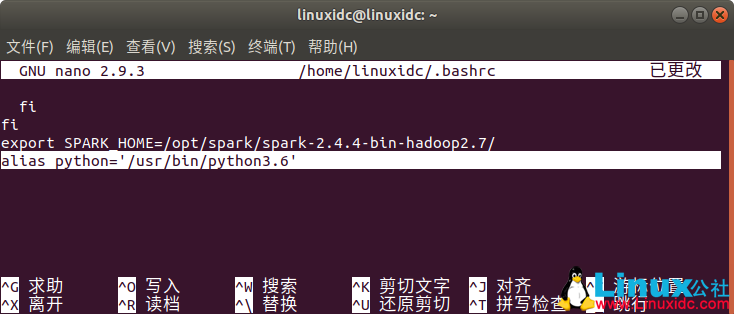 重新登录或者重新加载.bashrc文件,使操作生效:
重新登录或者重新加载.bashrc文件,使操作生效:
linuxidc@linuxidc:~$ source ~/.bashrc
检查当前的Python版本: linuxidc@linuxidc:~$ python --version
Python 3.6.9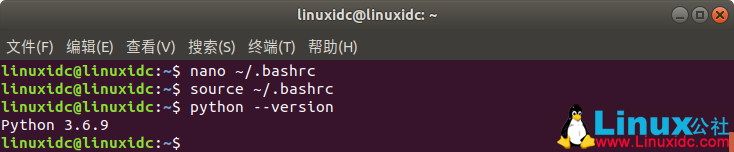 如何查看软链接:
如何查看软链接:
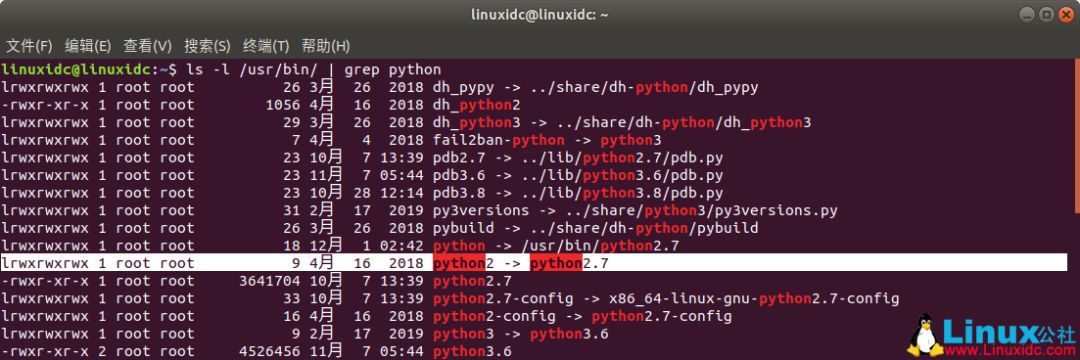 看上图,python -> python2.7
3、系统级修改
3.1、基于软链接
先删除默认的Python软链接:
看上图,python -> python2.7
3、系统级修改
3.1、基于软链接
先删除默认的Python软链接:
sudo rm /usr/bin/python 然后创建一个新的软链接指向需要的Python版本:
sudo ln -s /usr/bin/python3.6 /usr/bin/python 如下图: 输入python看看,如下
输入python看看,如下
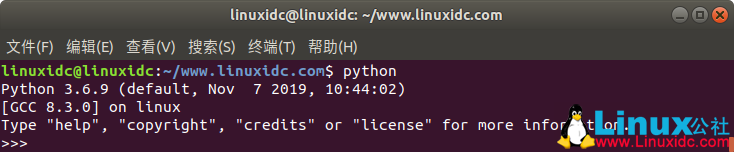 3.2、基于update-alternatives
可以使用update-alternatives来为整个系统更改Python版本。
第1步首先列出所有可用的python替代版本信息:
linuxidc@linuxidc:~$ update-alternatives --list python
3.2、基于update-alternatives
可以使用update-alternatives来为整个系统更改Python版本。
第1步首先列出所有可用的python替代版本信息:
linuxidc@linuxidc:~$ update-alternatives --list python
update-alternatives: 错误: 无 python 的候选项 如果出现以上所示的错误信息,表示update-alternatives没有添加Python的替代版本。 第2步将Python的替代版本添加进去: linuxidc@linuxidc:~$ sudo update-alternatives --install /usr/bin/python python /usr/bin/python2.7 1
[sudo] linuxidc 的密码:
update-alternatives: 使用 /usr/bin/python2.7 来在自动模式中提供 /usr/bin/python (python)
linuxidc@linuxidc:~$ sudo update-alternatives --install /usr/bin/python python /usr/bin/python3.6 2
update-alternatives: 使用 /usr/bin/python3.6 来在自动模式中提供 /usr/bin/python (python)
linuxidc@linuxidc:~$ sudo update-alternatives --install /usr/bin/python python /usr/bin/python3.8 3
update-alternatives: 使用 /usr/bin/python3.8 来在自动模式中提供 /usr/bin/python (python) 如下图: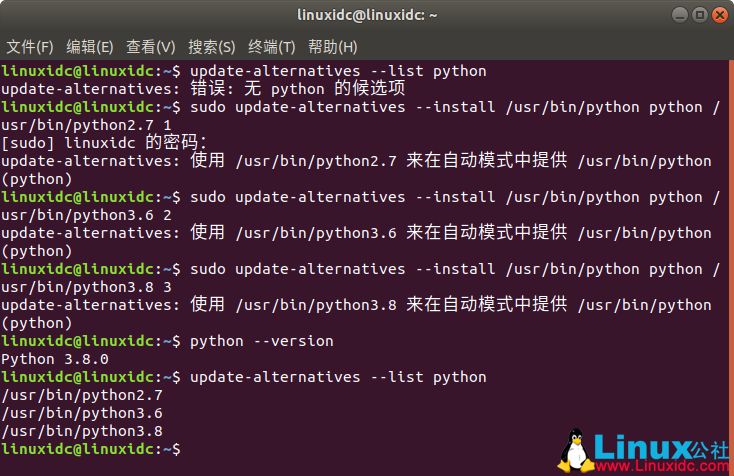 install选项使用了多个参数用于创建符号链接。最后一个参数指定了此选项的优先级,如果我们没有手动来设置替代选项,那么具有最高优先级的选项就会被选中。
这个例子中,我们为/usr/bin/python3.8设置的优先级为3,所以update-alternatives命令会自动将它设置为默认Python版本:
linuxidc@linuxidc:~$
python --version
install选项使用了多个参数用于创建符号链接。最后一个参数指定了此选项的优先级,如果我们没有手动来设置替代选项,那么具有最高优先级的选项就会被选中。
这个例子中,我们为/usr/bin/python3.8设置的优先级为3,所以update-alternatives命令会自动将它设置为默认Python版本:
linuxidc@linuxidc:~$
python --version
Python 3.8.0 再列出可用的Python替代版本: linuxidc@linuxidc:~$ update-alternatives --list python
/usr/bin/python2.7
/usr/bin/python3.6
/usr/bin/python3.8
见上图。 现在就可以在列出的Python替代版本中任意切换: linuxidc@linuxidc:~$ update-alternatives --config python
有 3 个候选项可用于替换 python (提供 /usr/bin/python)。
选择 路径 优先级 状态
------------------------------------------------------------
* 0 /usr/bin/python3.8 3 自动模式
1 /usr/bin/python2.7 1 手动模式
2 /usr/bin/python3.6 2 手动模式
3 /usr/bin/python3.8 3 手动模式
要维持当前值[*]请按,或者键入选择的编号: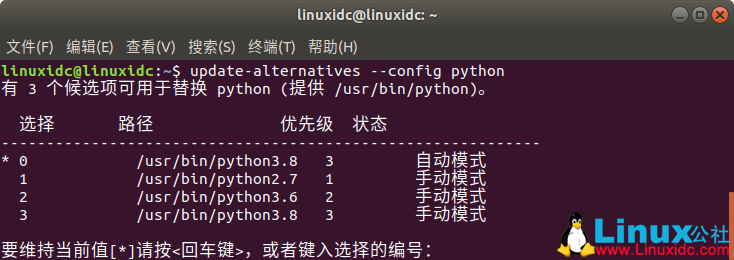 第3步当系统不再存在某个Python替代版本时,我们可以将其从update-alternatives列表中删除掉。
例如,可以将列表中的python2.7版本移除:
linuxidc@linuxidc:~$ sudo update-alternatives --remove python /usr/bin/python2.7
linuxidc@linuxidc:~$ update-alternatives --list python
第3步当系统不再存在某个Python替代版本时,我们可以将其从update-alternatives列表中删除掉。
例如,可以将列表中的python2.7版本移除:
linuxidc@linuxidc:~$ sudo update-alternatives --remove python /usr/bin/python2.7
linuxidc@linuxidc:~$ update-alternatives --list python
/usr/bin/python3.6
/usr/bin/python3.8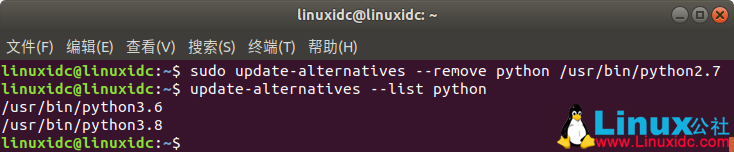 怎样,你学会了吗?或者还有更好的方法请记得告诉我们。
怎样,你学会了吗?或者还有更好的方法请记得告诉我们。
 商务合作联系:root@linuxidc.net长按或扫描左图识别二维码关注Linux公社公众微信号
更多Python相关信息见Python 专题页面 https://www.linuxidc.com/topicnews.aspx?tid=17
商务合作联系:root@linuxidc.net长按或扫描左图识别二维码关注Linux公社公众微信号
更多Python相关信息见Python 专题页面 https://www.linuxidc.com/topicnews.aspx?tid=17
Linux公社的RSS地址:https://www.linuxidc.com/rssFeed.aspx
 支持就点下在看并
转发朋友圈吧
支持就点下在看并
转发朋友圈吧

/usr/bin/python /usr/bin/python3 /usr/bin/python3.8
/usr/bin/python2 /usr/bin/python3.6 /usr/bin/python3-config
/usr/bin/python2.7 /usr/bin/python3.6-config /usr/bin/python3m
/usr/bin/python2.7-config /usr/bin/python3.6m /usr/bin/python3m-config
/usr/bin/python2-config /usr/bin/python3.6m-config /usr/bin/python-config
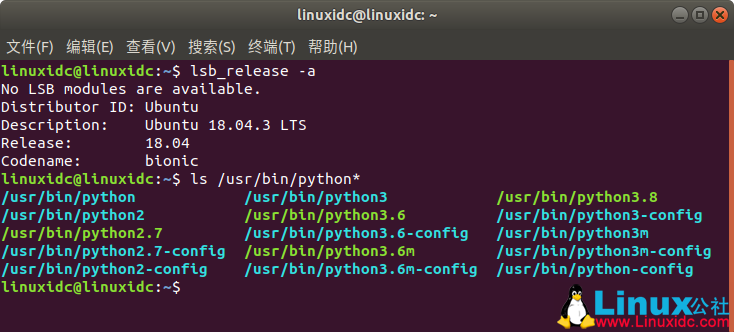 再查看系统默认的Python版本:
linuxidc@linuxidc:~$ python --version
再查看系统默认的Python版本:
linuxidc@linuxidc:~$ python --versionPython 2.7.15+
 2、用户级修改
为某个特定用户修改Python版本,只需要在其home目录下创建一个alias。
打开该用户的~/.bashrc文件:
2、用户级修改
为某个特定用户修改Python版本,只需要在其home目录下创建一个alias。
打开该用户的~/.bashrc文件:linuxidc@linuxidc:~$ nano ~/.bashrc 添加新的别名来修改默认Python版本:
alias python='/usr/bin/python3.6'
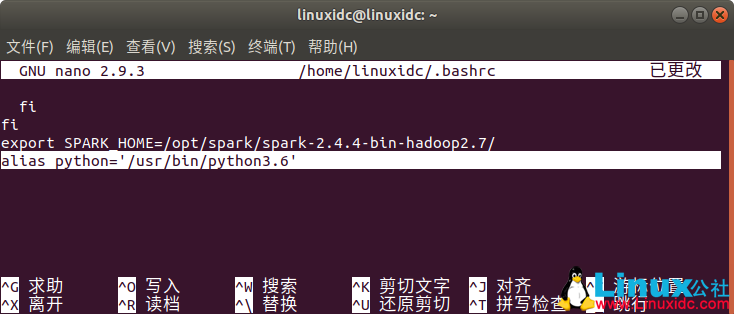 重新登录或者重新加载.bashrc文件,使操作生效:
重新登录或者重新加载.bashrc文件,使操作生效:linuxidc@linuxidc:~$ source ~/.bashrc
检查当前的Python版本: linuxidc@linuxidc:~$ python --version
Python 3.6.9
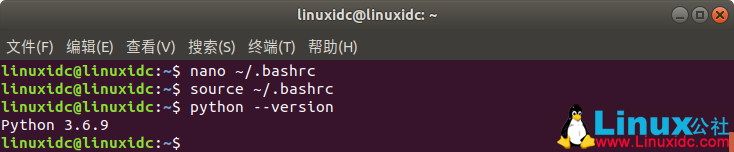 如何查看软链接:
如何查看软链接:
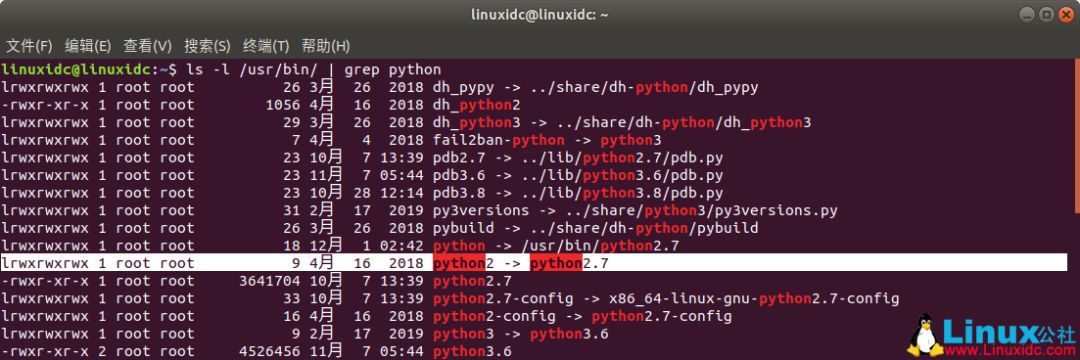 看上图,python -> python2.7
3、系统级修改
3.1、基于软链接
先删除默认的Python软链接:
看上图,python -> python2.7
3、系统级修改
3.1、基于软链接
先删除默认的Python软链接:sudo rm /usr/bin/python 然后创建一个新的软链接指向需要的Python版本:
sudo ln -s /usr/bin/python3.6 /usr/bin/python 如下图:
 输入python看看,如下
输入python看看,如下
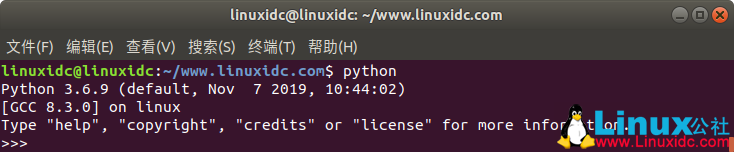 3.2、基于update-alternatives
可以使用update-alternatives来为整个系统更改Python版本。
第1步首先列出所有可用的python替代版本信息:
linuxidc@linuxidc:~$ update-alternatives --list python
3.2、基于update-alternatives
可以使用update-alternatives来为整个系统更改Python版本。
第1步首先列出所有可用的python替代版本信息:
linuxidc@linuxidc:~$ update-alternatives --list pythonupdate-alternatives: 错误: 无 python 的候选项 如果出现以上所示的错误信息,表示update-alternatives没有添加Python的替代版本。 第2步将Python的替代版本添加进去: linuxidc@linuxidc:~$ sudo update-alternatives --install /usr/bin/python python /usr/bin/python2.7 1
[sudo] linuxidc 的密码:
update-alternatives: 使用 /usr/bin/python2.7 来在自动模式中提供 /usr/bin/python (python)
linuxidc@linuxidc:~$ sudo update-alternatives --install /usr/bin/python python /usr/bin/python3.6 2
update-alternatives: 使用 /usr/bin/python3.6 来在自动模式中提供 /usr/bin/python (python)
linuxidc@linuxidc:~$ sudo update-alternatives --install /usr/bin/python python /usr/bin/python3.8 3
update-alternatives: 使用 /usr/bin/python3.8 来在自动模式中提供 /usr/bin/python (python) 如下图:
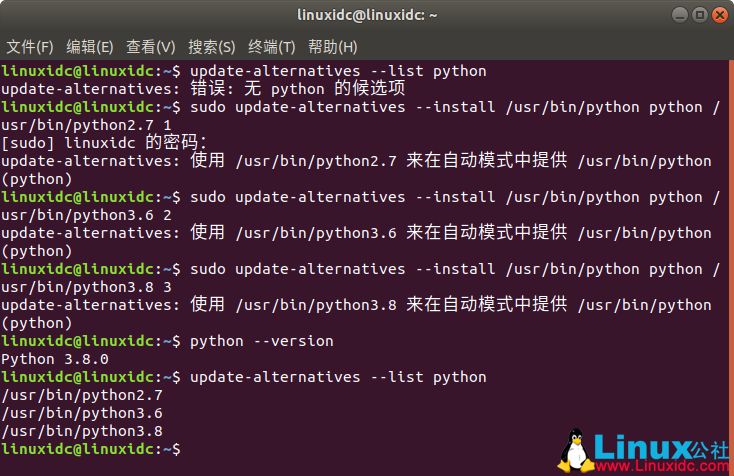 install选项使用了多个参数用于创建符号链接。最后一个参数指定了此选项的优先级,如果我们没有手动来设置替代选项,那么具有最高优先级的选项就会被选中。
这个例子中,我们为/usr/bin/python3.8设置的优先级为3,所以update-alternatives命令会自动将它设置为默认Python版本:
linuxidc@linuxidc:~$
python --version
install选项使用了多个参数用于创建符号链接。最后一个参数指定了此选项的优先级,如果我们没有手动来设置替代选项,那么具有最高优先级的选项就会被选中。
这个例子中,我们为/usr/bin/python3.8设置的优先级为3,所以update-alternatives命令会自动将它设置为默认Python版本:
linuxidc@linuxidc:~$
python --versionPython 3.8.0 再列出可用的Python替代版本: linuxidc@linuxidc:~$ update-alternatives --list python
/usr/bin/python2.7
/usr/bin/python3.6
/usr/bin/python3.8
见上图。 现在就可以在列出的Python替代版本中任意切换: linuxidc@linuxidc:~$ update-alternatives --config python
有 3 个候选项可用于替换 python (提供 /usr/bin/python)。
选择 路径 优先级 状态
------------------------------------------------------------
* 0 /usr/bin/python3.8 3 自动模式
1 /usr/bin/python2.7 1 手动模式
2 /usr/bin/python3.6 2 手动模式
3 /usr/bin/python3.8 3 手动模式
要维持当前值[*]请按,或者键入选择的编号:
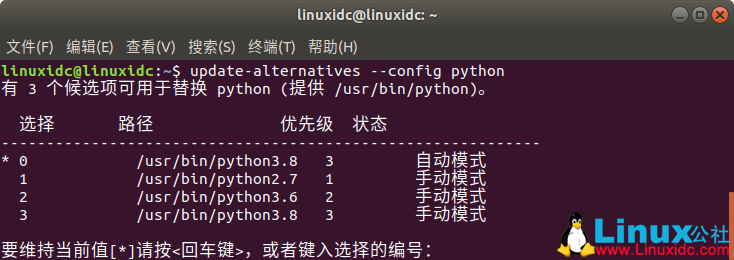 第3步当系统不再存在某个Python替代版本时,我们可以将其从update-alternatives列表中删除掉。
例如,可以将列表中的python2.7版本移除:
linuxidc@linuxidc:~$ sudo update-alternatives --remove python /usr/bin/python2.7
linuxidc@linuxidc:~$ update-alternatives --list python
第3步当系统不再存在某个Python替代版本时,我们可以将其从update-alternatives列表中删除掉。
例如,可以将列表中的python2.7版本移除:
linuxidc@linuxidc:~$ sudo update-alternatives --remove python /usr/bin/python2.7
linuxidc@linuxidc:~$ update-alternatives --list python/usr/bin/python3.6
/usr/bin/python3.8
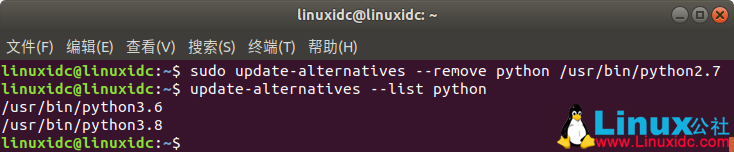 怎样,你学会了吗?或者还有更好的方法请记得告诉我们。
怎样,你学会了吗?或者还有更好的方法请记得告诉我们。
 商务合作联系:root@linuxidc.net长按或扫描左图识别二维码关注Linux公社公众微信号
更多Python相关信息见Python 专题页面 https://www.linuxidc.com/topicnews.aspx?tid=17
商务合作联系:root@linuxidc.net长按或扫描左图识别二维码关注Linux公社公众微信号
更多Python相关信息见Python 专题页面 https://www.linuxidc.com/topicnews.aspx?tid=17Linux公社的RSS地址:https://www.linuxidc.com/rssFeed.aspx
本文永久更新链接地址:https://www.linuxidc.com/Linux/2019-12/161629.htm

 支持就点下在看并
转发朋友圈吧
支持就点下在看并
转发朋友圈吧

声明:本文内容由网友自发贡献,不代表【wpsshop博客】立场,版权归原作者所有,本站不承担相应法律责任。如您发现有侵权的内容,请联系我们。转载请注明出处:https://www.wpsshop.cn/w/Cpp五条/article/detail/563328
推荐阅读
相关标签


